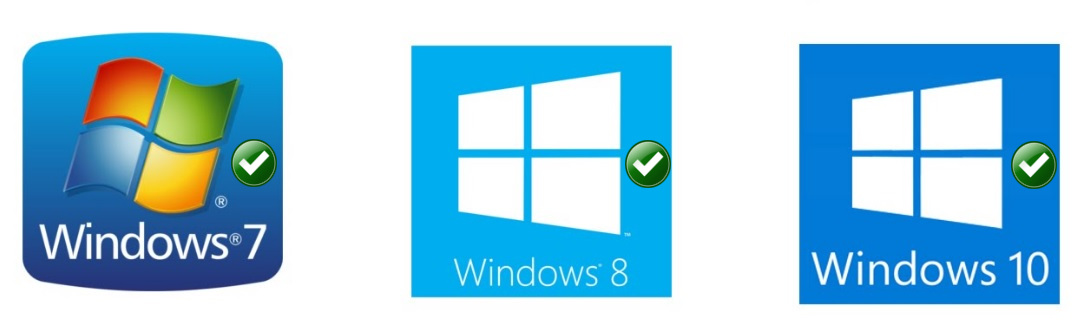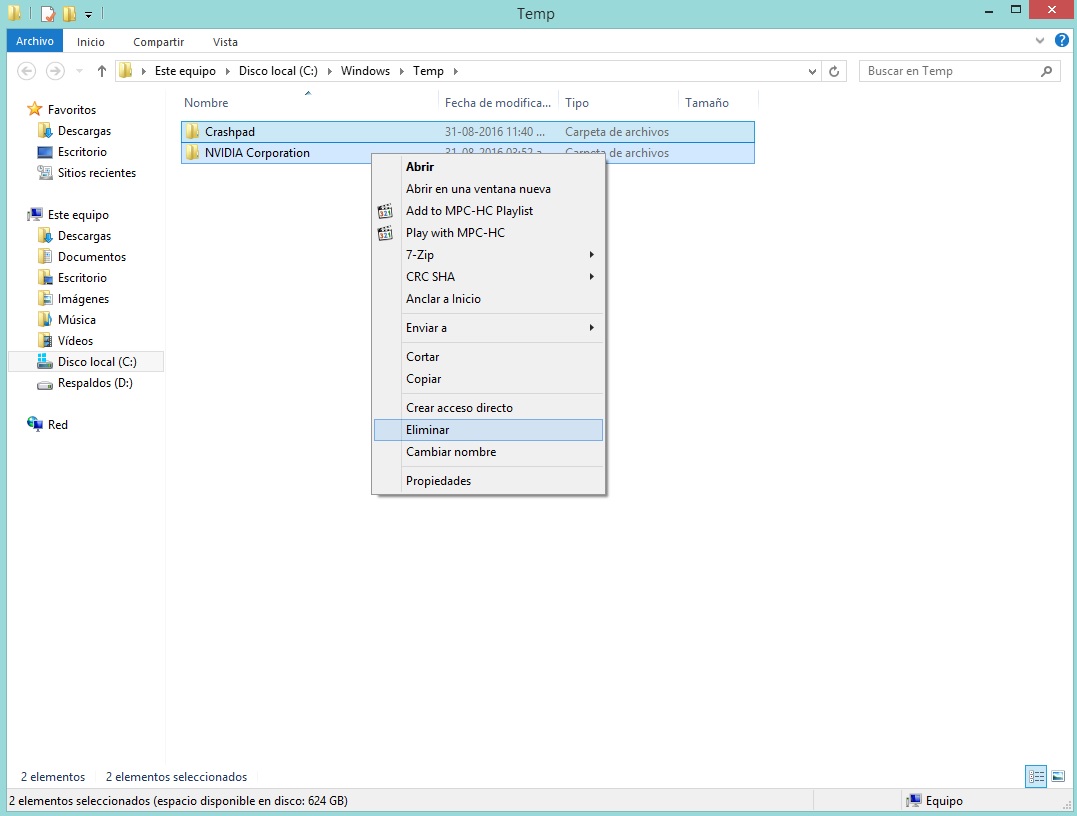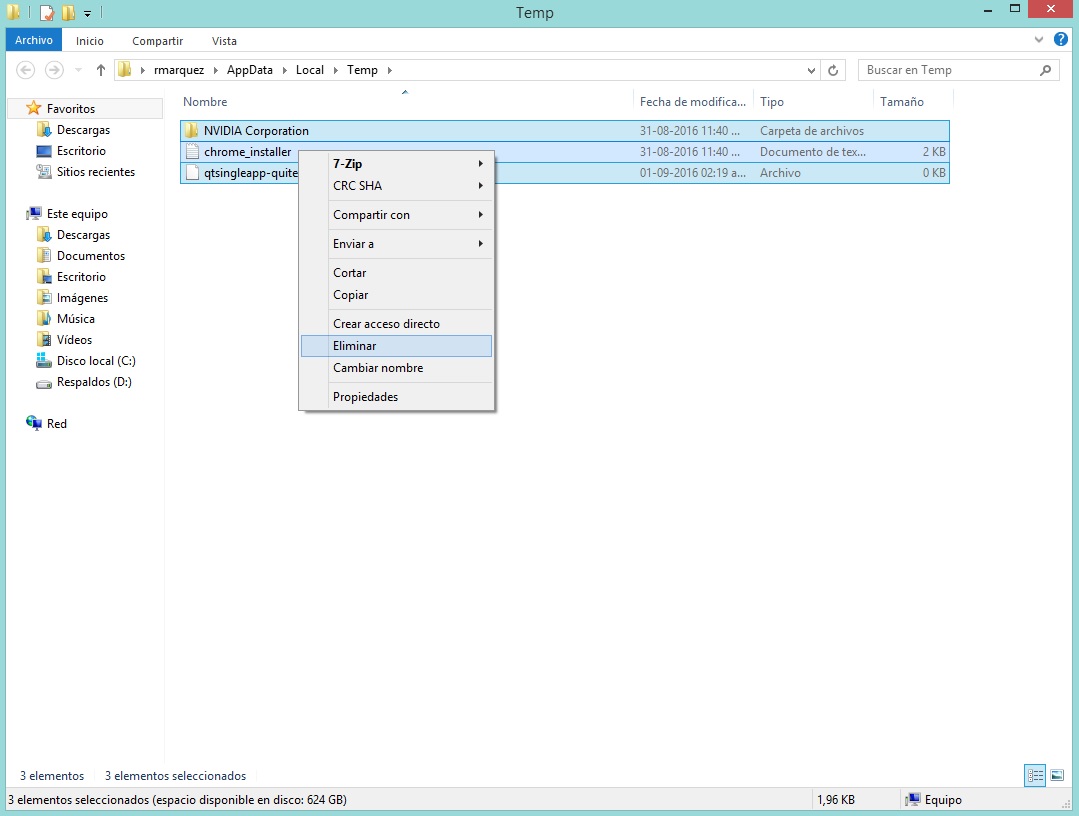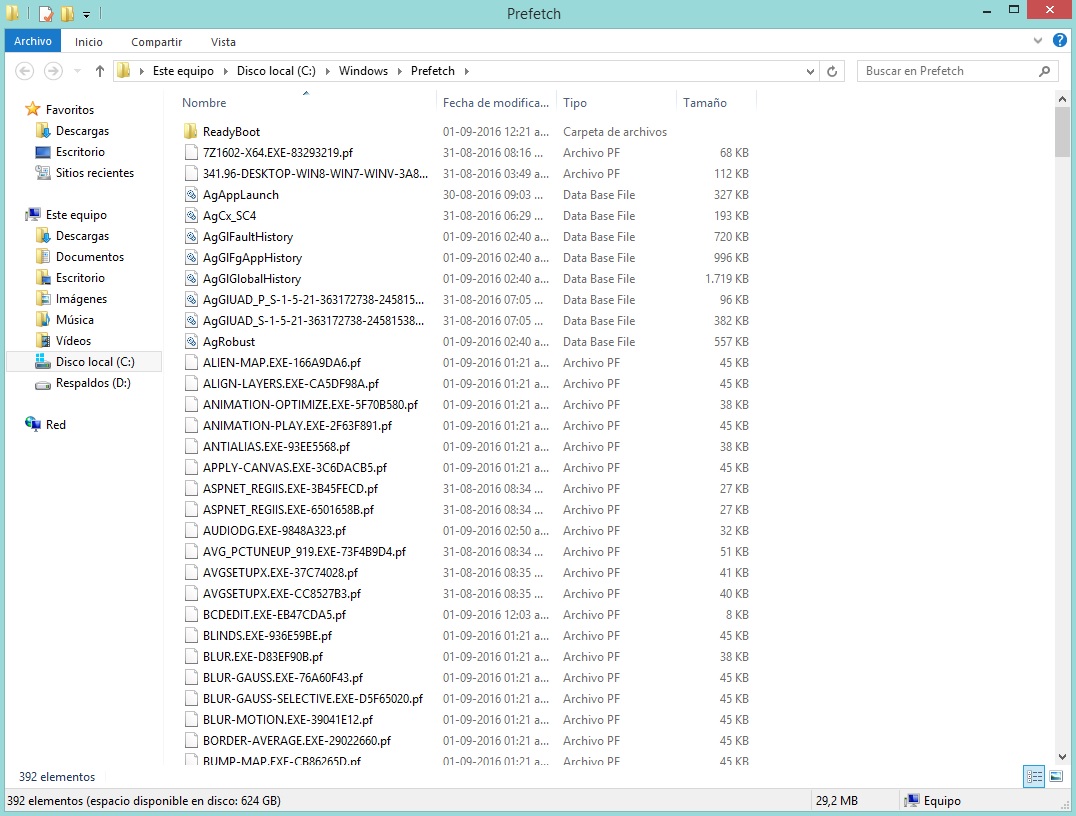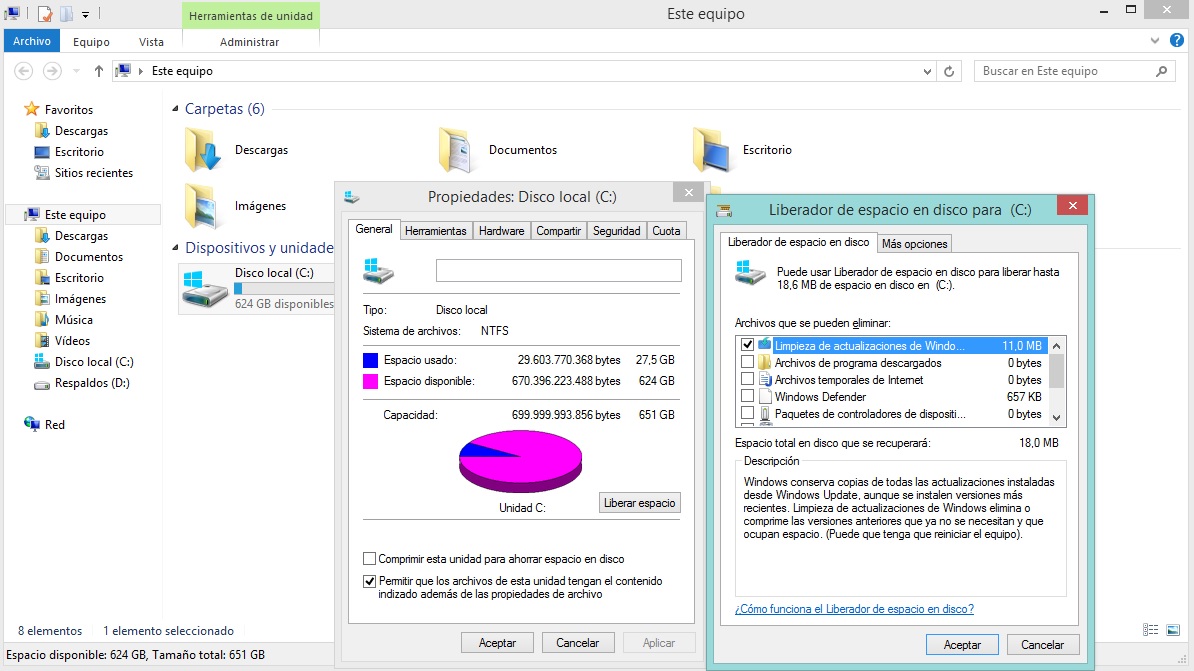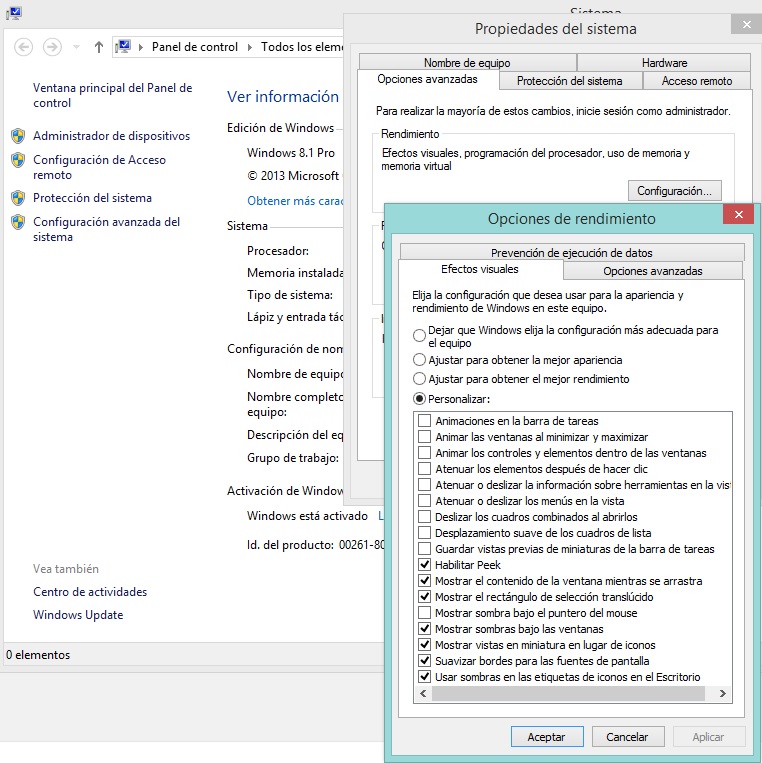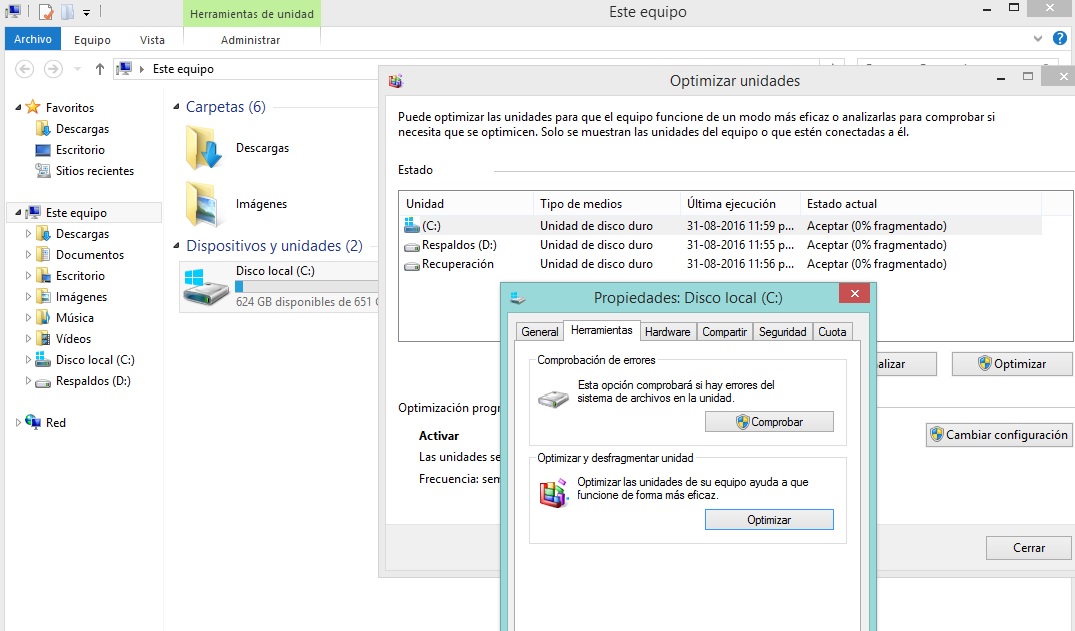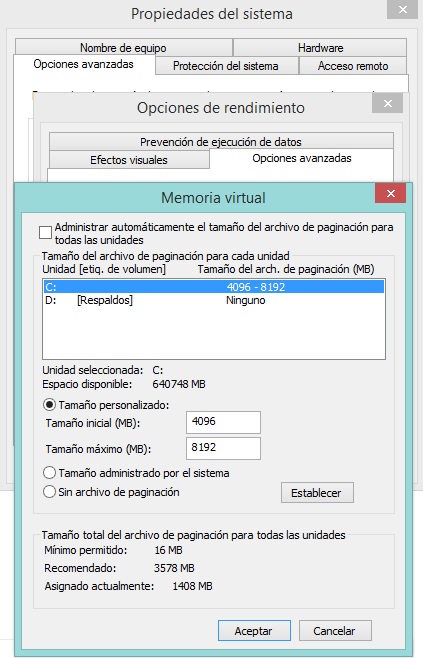Tips y Recomendaciones para mantener «en forma» Windows
Muchas personas por desconocimiento o por flojera (Pues el mismo sistema incluye varias herramientas para mantenerse en forma) suelen usar aplicaciones para optimizar Windows que a la larga termina perjudicando el sistema y viene aquel mito de que Windows se debe formatear al menos cada año. A continuación les diré algunos tips y recomendaciones para mantener Windows «en forma».
Una Solución a la Pantalla azul con el error «Memory management»
En mi caso, anteriormente tenía la menos un pantallazo azul diario con dicho error y obviamente muchos sistios webs indicaban de que seguramente era error en la memoria y que debían ser remplazadas, la cuestión es que en tengo el disco particionado con Ubuntu/Windows y en Ubuntu no tenía ningún problema, de hecho fueron varias veces los escaneos que realice con el memtest y no daba errores. También resulta que estos pantallazos los conseguía usando generalmente algún navegador web y no en juegos que es donde realmente se usa memoria de manera intensiva. Indague por internet hasta dar con la solución, el problema es que ese error también se relaciona con la memoria de la tarjeta de vídeo (tengo una NVIDIA) y el arreglo pasa por reinstalar desde cero el controlador gráfico de la tarjeta, en mi caso use la aplicación Display Driver Uninstaller ya que Microsoft dejo de desarrollar la propia suya hace un buen tiempo. Para desinstalar el driver se debe hacer en modo seguro (inicio – msconfig – Arranque – Arranque a prueba de errores) y su instalación en modo normal.
El mito de la limpieza y optimización del registro
Tal como indiqué al inicio del artículo, realmente Windows no requiere del uso de aplicaciones como ccleaner, tune up, regseeker, etc ya que a la larga suelen afectar la estabilidad del sistema y mas si se usan sus herramientas de limpieza y optimización del registro (he sido usuario por mucho tiempo de las aplicaciones CCleaner y TuneUp y en mi caso a la larga suelen dar problemas). Luego de indagar por la comunidad de Microsoft me he encontrado artículos bien explicados donde reseñan el mito sobre la limpieza y optimización del registro en el sistema y de que este en realidad no amerita esto (de hecho en las distribuciones Linux existe también un registro y este ni siquiera es mencionado cuando hay inclusive errores en el propio sistema). Los programas de optimización de registro básicamente lo que hacen es eliminar claves del registro que no están siendo usadas en ese momento por alguna aplicación o componente del sistema, «entradas o claves huérfanas» es como suelen ser identificadas, esto obviamente a la larga afecta al sistema pues si se llega a usar aplicaciones o componentes que requieran de esas «entradas o claves huérfanas» y estas no se encuentran… ya deben imaginarse el resto de la historia.
Limpiando temporales
La manera mas recomendable de limpiar los temporales en el sistema es de la siguiente manera:
En la opción ejecutar (Tecla Windows + R en Windows 8.1/10) escribes temp, aceptamos y cuando accedas a la carpeta de temporales, seleccionas todas los archivos y carpetas ( Ctrl + E) que allí están y los eliminas (si lo estas haciendo por primera vez te pedirá permisos de administración), probablemente te encontraras con algunos directorios que no se pueden borrar porque están en uso, obviamente a estos los omites.
Luego procedemos a eliminar los temporales de nuestro usuario, para ello abrimos nuevamente ejecutar pero colocamos %temp%, allí procedemos de igual manera como hicimos anteriormente.
De vez en cuando es recomendable eliminar los temporales de la carpeta Prefetch la cuál es usada por el sistema para almacenar todas las aplicaciones que abrimos e instalamos. Para ello nuevamente abrimos la opción ejecutar y escribimos prefetch, luego aceptamos y obviamente accederemos a la carpeta prefetch, allí como en el caso anterior, procedemos a eliminar todo el contenido. Es probable que te encuentres con archivos o directorios que no se pueden borrar porque están siendo usados, en estos casos omitelos!
Finalmente podemos usar la herramienta que Windows trae por defecto para limpiar de manera segura el disco duro, para ello nos ubicamos en el icono de nuestra unidad C (esta en equipo o este equipo), click derecho – propiedades – liberar espacio – Limpiar Archivos del Sistema.
Optimizar efectos visuales
Por defecto, Windows habilita una serie de efectos gráficos que si bien pueden resultar agradables para algunos, para otros (me incluyo) no es así, pues además de retrasar un poco la apertura de aplicaciones o movimientos de ventanas, puede resultar en una pérdida de rendimiento para aquellos usuarios que posean equipos con poca potencia gráfica. Para optimizar los efectos gráficos en Windows yo aconsejo tenerlos de la siguiente manera:
¿Dónde encontramos esa opción? pues haciéndo click derecho en Equipo o este equipo – propiedades – Configuración avanzadas del sistema – Opciones Avanzadas – Rendimiento – Configuración – Efectos visuales.
Optimizar sistema
Este punto ya todos deben conocerlo, se trata del optimizador o desfragmentador del sistema y se encuentra en las herramientas de las propiedades de la unidad C
Memoria Virtual
Si se cuenta con un ordenador de 4Gb o menos de memoria RAM o se suelen usar frecuentemente muchas aplicaciones a la vez, lo recomendable en este caso sería configurar la memoria virtual o archivo de paginación. Para ello se debe hacer lo siguiente:
Repetimos los pasos de la optimización de efectos visuales pero en lugar de seleccionar la opción de Efectos visuales seleccionamos Opciones Avanzadas y en Memoria Virtual click en Cambiar. Allí destildamos la opción de administración automática del archivo de paginación y tildamos la opción Tamaño Personalizado. en las siguientes casillas debemos de colocar en tamaño inicial, la cantidad de memoria RAM que tenemos en el ordenador, si tenemos 4GB, entonces colocamos 4096MB, en tamaño máximo colocamos el doble de la memoria RAM que tengamos, en el ejemplo anterior colocaríamos 8192MB, hacemos click en Establecer, Aceptar y reiniciamos el sistema.
PS: Varios sitios recomiendan que si se posees otro disco duro se debería configurar el archivo de paginación en dicha unidad, por experiencia propia yo recomiendo esto únicamente si el otro disco duro es igual al disco principal, ahora si tu disco principal es por ejemplo WD de 1Tb y el otro disco es un Samsung de 500Gb no es aconsejable para nada poner la memoria virtual en el segundo disco… si lo haces muy probablemente verás destellar de manera frecuente los pantallazos azules…!
Reparación del sistema
Si Windows en algún momento comienza a comportarse de manera no debida probablemente es que alguna aplicación debió corromper algún componente del sistema, para corregir esto debemos iniciar sesión en modo seguro (Inicio – Buscar – msconfig – Arranque – Arranque a prueba de errores – Mínimo), luego abrimos el símbolo de sistema (CMD) y ponemos: sfc /scannow. Este proceso demorará un poco y luego si hay errores en el sistema, Windows debería corregirlos. Si no lograse corregirlos, entonces deberemos poner dism /Online /Cleanup-Image /RestoreHealth
Como vemos Windows incluye herramientas que mantienen en forma al sistema en general aunque claro, todo dependerá del usuario y sus costumbres…!
Vía: Answer Microsoft – Windows Español